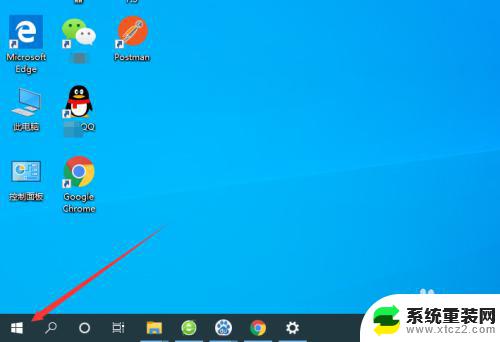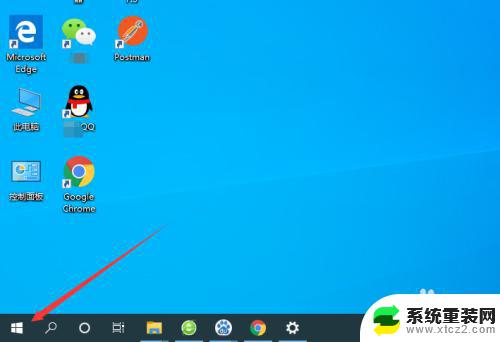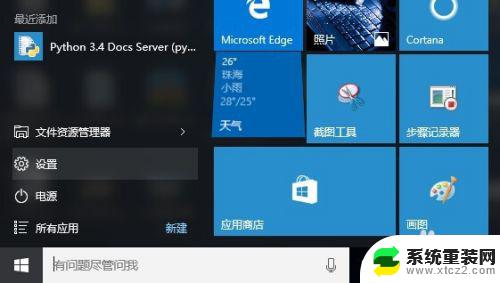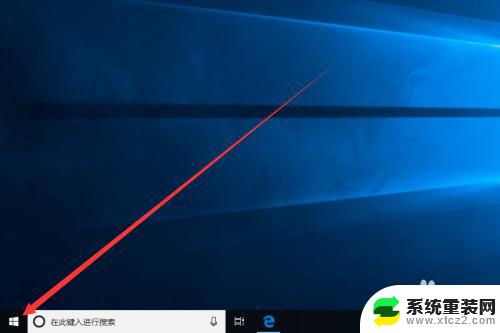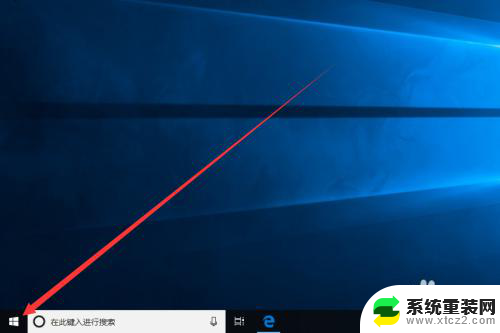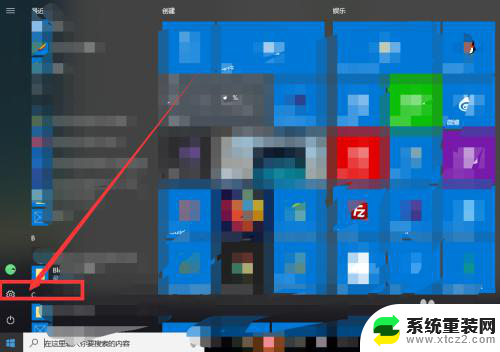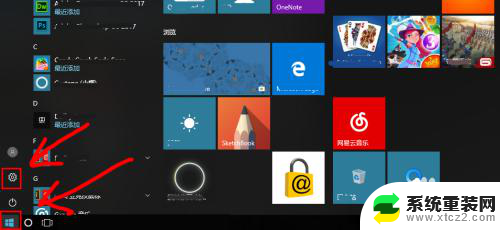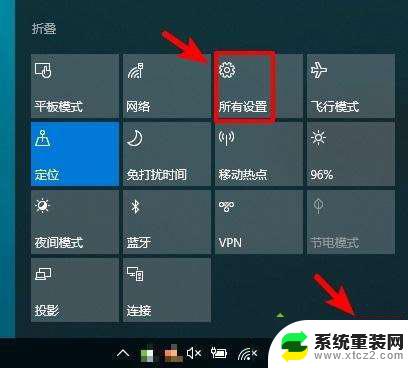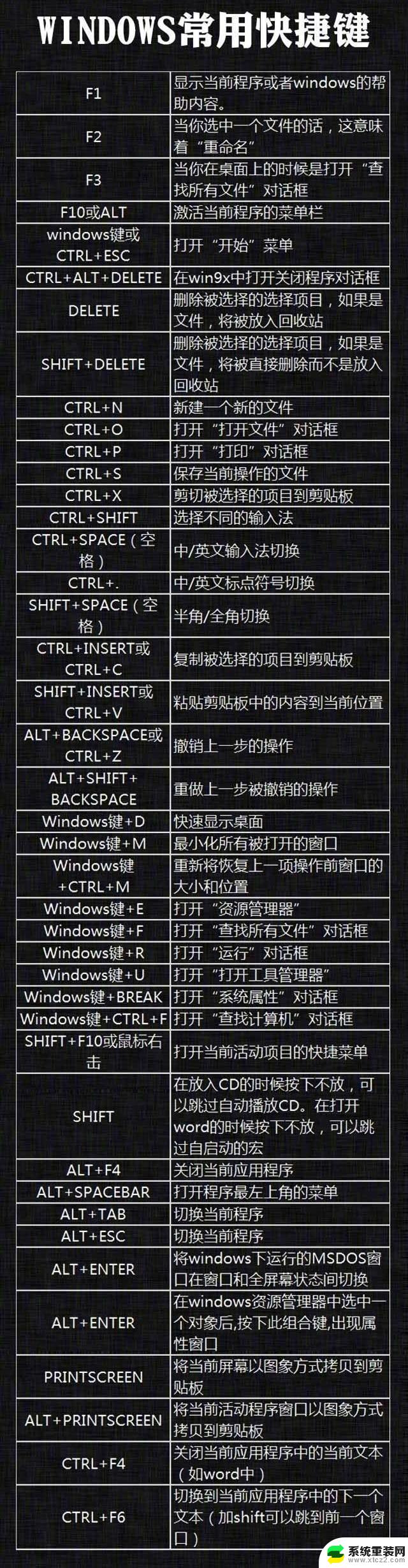win10激活触摸板 win10触摸板开启方法
近年来随着科技的不断进步,触摸板成为了许多电脑用户日常操作的重要工具,而在Windows 10操作系统中,激活触摸板以及正确开启触摸板功能也成为了用户关注的焦点。Win10激活触摸板和Win10触摸板开启方法成为了用户们在使用Windows 10系统时需要了解和掌握的重要知识。本文将介绍Win10激活触摸板和Win10触摸板开启方法,帮助用户更加便捷地操作电脑,提升使用体验。
操作方法:
1.触摸板如果被禁用是会有屏幕提示的,这个时候要想启用触摸板首先当然是找到一个趁手的鼠标啦。(不管是有线鼠标还是无线鼠标都可以哒)
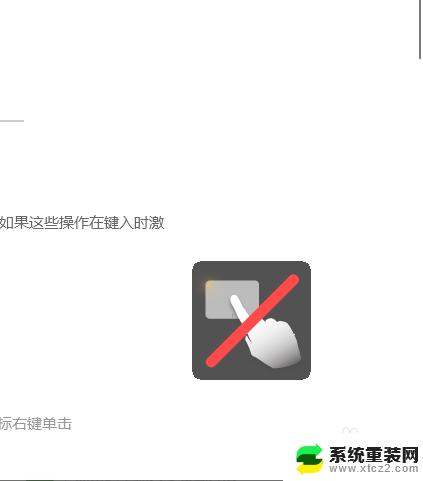
2.找完鼠标后需要做的就是具体调试内容啦,先点击屏幕左下角的“开始”图标进入主页菜单。
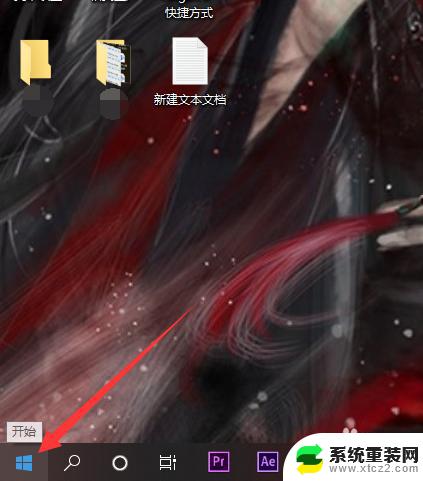
3.要想启用触摸板最重要的就是找到设置面板啦,在开始菜单弹出后。点击“设置”图标进入设置界面。
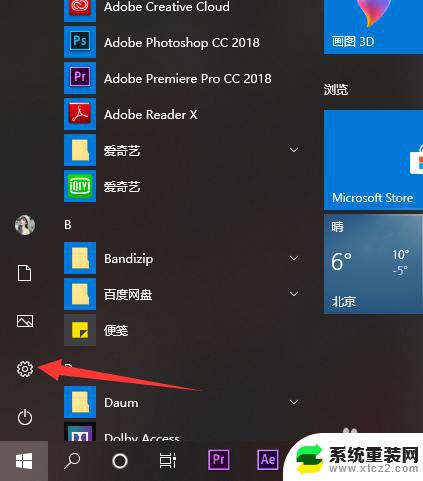
4.进入设置页面后,点击搜索框。输入“触摸板”作为关键词,在弹出的提示选项中选择“启用或关闭触摸板”选项。
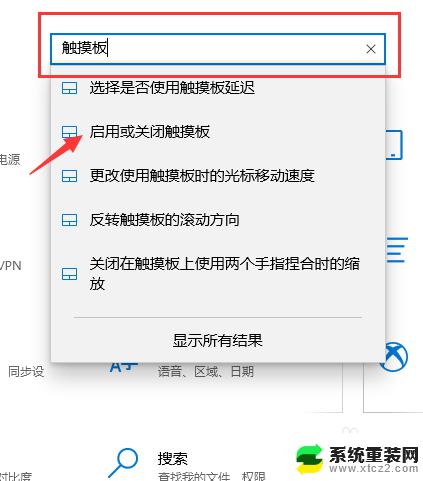
5.在进入触摸板调试界面后可以看到首选项就是触摸板的开关,只要点击开关按钮。把“关”调试成“开”就完成啦。
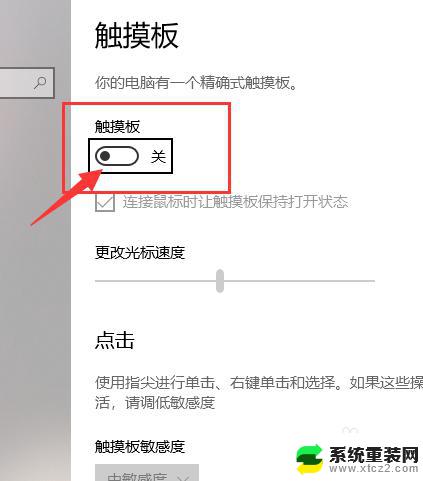
以上是win10激活触摸板的全部内容,如果您遇到了这种情况,可以按照我们提供的方法进行解决,我们希望这些信息能够对您有所帮助。